您想在 WordPress 中禁用图像附件页面吗?
图片附件页面通常看起来不完整,如果访问者查看这些页面,则可能会留下不好的印象。许多访问者会直接离开,而不是尝试查找附件本身或其父帖子。
在本文中,我们将向您展示如何在 WordPress 中禁用图像附件页面并将它们重定向到父帖子。
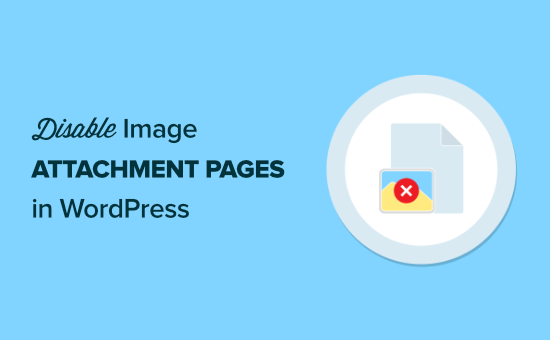
为什么要在 WordPress 中禁用图像附件页面?
默认情况下,WordPress 会为您网站上的每个媒体附件创建一个页面。
这包括图像、音频/视频文件、PDF 等。一些用户可能会发现此功能很有用,但大多数WordPress 网站不需要它。
例如,摄影主题可以使用附件页面来显示 EXIF 数据。这可以显示使用的相机型号、相机设置,甚至图像的位置数据。
许多WordPress 博客所有者会不小心将他们的图像链接到附件页面而不是图像本身,或者他们不喜欢它的外观,因为许多主题没有用于图像附件页面的特殊模板。
有时,您网站上的图片会变得流行,人们可能会开始直接从 Google 登陆附件页面。理想情况下,您希望访问者登陆您的帖子并在您使用它的上下文中查看图像。
为了帮助解决这个问题,我们将向您展示在 WordPress 中禁用图像附件页面的两种不同方法,以便您选择最适合自己的方法。
方法一:在 WordPress 中禁用图片附件页面(使用插件)
禁用图像附件页面的最简单方法是使用All in One SEO。它是超过 300 万个网站使用的WordPress 最佳 SEO 插件。
您需要做的第一件事是安装并激活插件。为此,请参阅我们关于如何安装 WordPress 插件的指南。
安装并激活插件后,您将拥有一个名为“All in One SEO”的新菜单项。
导航到多合一 SEO » 搜索外观。接下来,单击“媒体”导航选项卡。
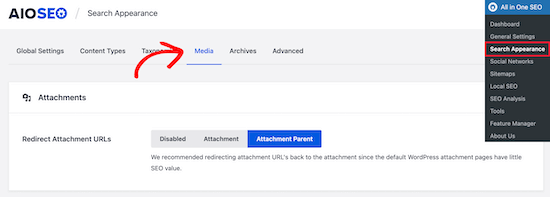
第一个设置是“重定向附件 URL”。您可以完全禁用该设置,重定向到附件页面或附件父页面。
我们建议重定向到“附件父”页面。这样,当用户登陆图像附件页面时,他们将被重定向到您的文章。
如果媒体没有父帖子,AIOSEO 会将访问者重定向到该网站的主页。
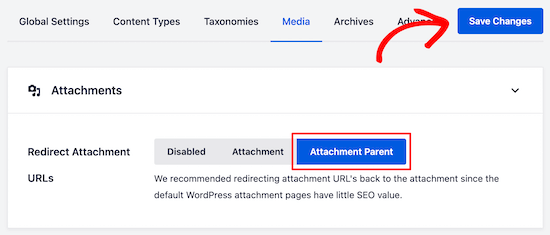
选择首选设置后,请确保在退出屏幕之前单击“保存更改”。
方法 2:在 WordPress 中禁用图像附件页面(使用代码片段)
另一种选择是向 WordPress 添加代码片段。我们不建议直接编辑您的 WordPress 文件,因此我们将在本教程中使用WPCode。
首先,您需要安装免费的 WPCode插件。有关更多详细信息,请参阅我们的关于如何安装 WordPress 插件的指南。
激活后,您将需要在管理仪表板中找到代码片段»添加片段。
然后,只需在搜索字段中输入“附件”。标题为“禁用附件页面”的片段应显示在右侧。
当您将鼠标悬停在它上面时,单击“使用片段”按钮。您将被带到“编辑片段”页面,其中所有设置都是自动为您设置的。
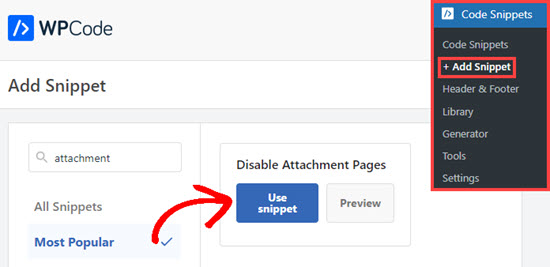
您需要做的就是将开关切换到“活动”,然后单击“更新”按钮。
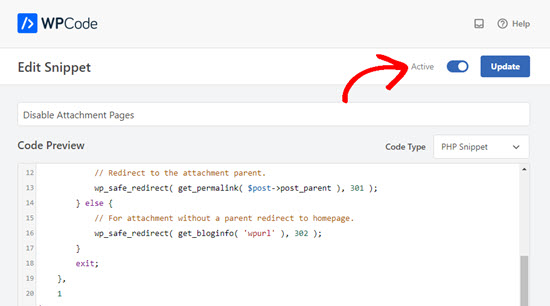
现在,当用户登陆您的图片附件页面时,他们将被重定向到父帖子。如果图像没有父帖子,则用户将被重定向到该站点的主页。
我们希望本文能帮助您禁用 WordPress 中的图像附件页面。您可能还想查看我们的图像 SEO 初学者指南以及如何解决 WordPress 中常见图像问题的指南。